Stampa fronte / retro
La maggior parte delle stampanti del campus sono in grado di stampare su entrambi i lati. Se la stampante vicino a te non ha l’unità duplex necessaria per la stampa, puoi richiederne una inviando un’e-mail al CUS o chiamando x7525.
I computer IRC sono abilitati alla stampa fronte-retro per impostazione predefinita. È possibile inviare lavori di stampa fronte-retro direttamente.
Windows 10
- Abilitazione della stampa fronte / retro
- Invio di lavori di stampa fronte / retro
Mac OS X
- Abilitazione della stampa fronte / retro
- Invio di lavori di stampa fronte / retro
Abilitazione della stampa fronte / retro in Windows
- Apri Start > Impostazioni > Dispositivi e seleziona la scheda Stampanti e scanner nel menu a sinistra. Fare clic sulla stampante da cui si desidera stampare fronte / retro e selezionare Gestisci.
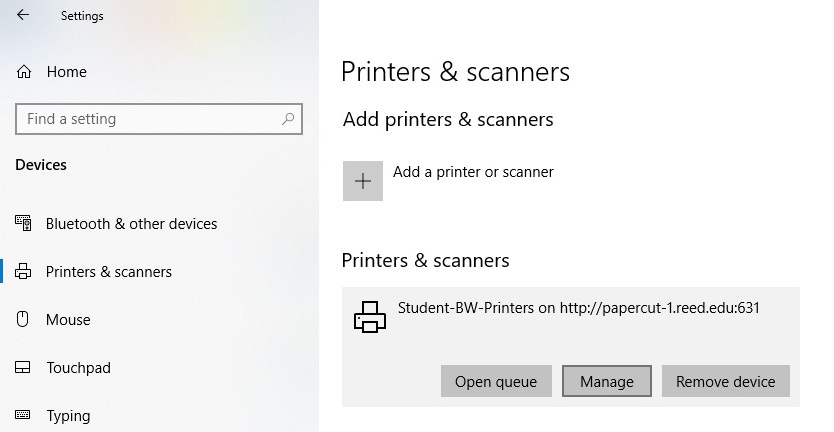
- Seleziona Proprietà stampante dal menu a sinistra. Questo aprirà una nuova finestra di dialogo. Fare clic sulla scheda Impostazioni dispositivo. Sotto questa scheda, dovrebbe esserci un menu espandibile chiamato Opzioni installabili. Fare clic e selezionare Duplex Unit. Dal menu a discesa, seleziona Installato. Fare clic su Applica, quindi su OK.
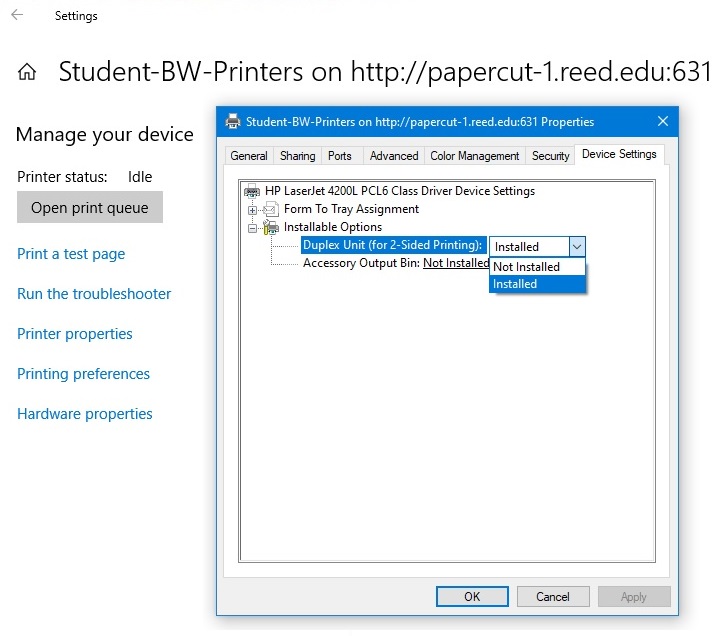
- Ora sei pronto per stampare fronte-retro su questa stampante.
Invio fronte-retro lavori di stampa in Windows
La procedura precisa per inviare una stampa fronte-retro varia a seconda dell’applicazione da cui viene stampata. In generale, il processo sarà qualcosa del genere:
- Dal documento che stai tentando di stampare, seleziona File > Stampa … dalla finestra di navigazione vicino al in alto a sinistra della finestra dell’applicazione. La scorciatoia da tastiera cmd + p ti porterà anche al menu di stampa nella maggior parte delle applicazioni.
- Nella finestra di dialogo Stampa, seleziona la stampante da cui desideri stampare e fai clic sull’opzione Proprietà stampante vicino alla stampante selezionata . Il nome esatto di questa opzione e la sua posizione variano a seconda dell’applicazione. Potrebbe anche trovarsi nella scheda Altre opzioni.
- Nella finestra Proprietà, trova un’impostazione simile a Stampa su entrambi i lati e abilita l’opzione selezionando una casella o tramite un menu a discesa.
- Fare clic su OK e selezionare qualsiasi altra opzione desiderata, quindi fare clic su Stampa.
Abilitazione della stampa fronte-retro in OS 10.12
- Vai a Preferenze di Sistema.
- Seleziona Stampanti & Scanner.
- Nel pannello di sinistra, seleziona la stampante da cui desideri stampare fronte-retro.
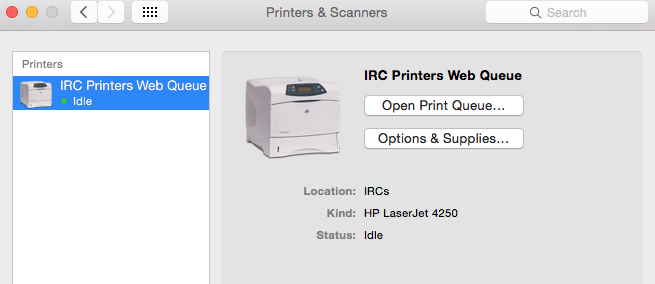
- Fai clic su Opzioni e forniture.
- Seleziona la scheda Opzioni.

- Fare clic sulla casella di controllo accanto a Unità fronte / retro.
Invio di stampe fronte / retro in Mac OS X
Dopo aver aperto il documento che desideri stampare, segui questi semplici passaggi:
- Dalla barra dei menu, seleziona File > Stampa.
- Nella finestra di dialogo Stampa, fai clic sul terzo menu a comparsa che mostra Copie & Pagine per impostazione predefinita e seleziona Layout.

- In Stampa fronte / retro, seleziona Rilegatura lato lungo.

- Dopo aver selezionato altre preferenze come il numero di copie, fare clic su Stampa.
L’unità duplex
La maggior parte delle stampanti del campus viene fornita con l’unità duplex che rende possibile la stampa fronte-retro. Se la stampante vicino a te non ha questa unità ed è necessario stampare fronte-retro, inviare un’e-mail al CUS per richiederne una. Ecco un modo per assicurarti che la tua stampante sia fisicamente in grado di stampare fronte-retro:
- Capovolgi la stampante in modo da guardare il retro.
- Cerca un allegato sporgente simile a una scatola che faccia sembrare la stampante qualcosa del genere:

- Se la stampante dispone di questa unità, è abilitata la stampa fronte / retro.
